Word2013文档编辑软件相比前面的几个版本,里面添加了很多有新意的功能,卡片功能就是其中之一。下面小编就教你怎么word中制作卡片。
1、鼠标左键双击计算机桌面Word2013程序图标,将其打开运行。在打开的Word2013程序窗口,点击“空白文档”选项,新建一个空白Word文档。如图所示;

2、在打开的Word文档窗口中,点击左上角的“文件”命令选项。如图所示;
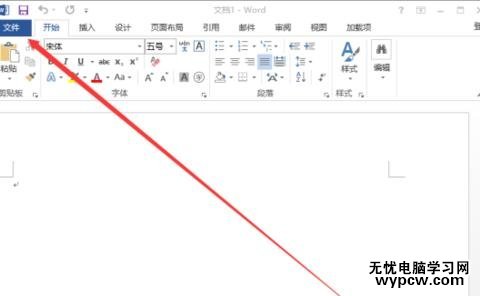
3、在打开的“文件”命令窗口中,点击“新建”命令选项,在新建选项的右侧窗格中点击“卡”选项。如图所示;
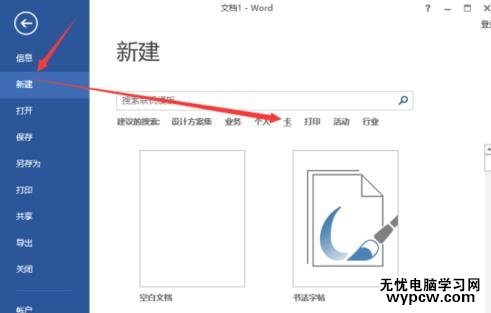
4、这个时候稍微等待片刻,进行网络连接到office库,在这里可以看到很多类型的卡片。如图所示;
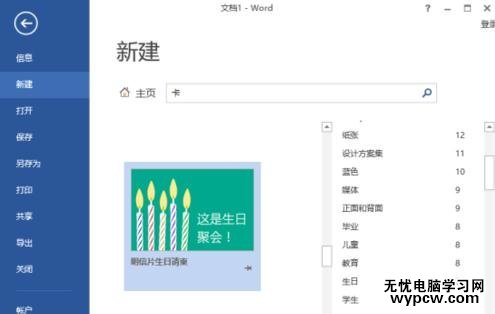
5、选择一个卡片类型,然后再点击“创建”按钮,下载此模版。如图所示;
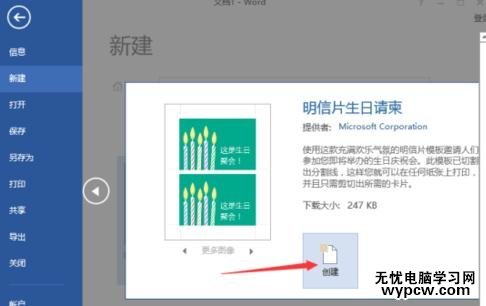
6、模版下载好以后,插入到Word主页面,我们即可对其进行编辑即可。如图所示;

怎么word中制作卡片相关文章:
1.如何用Word制作名片
2.如何用Word制作电子贺卡
3.怎样用word制作名片
4.Word制作名片的方法
5.教你如何批量制作客户邀请函
6.Word2013菜单选项卡全面详解
新闻热点
疑难解答